现阶段,大部分用户都会给自己的win10系统电脑安装上固态硬盘,但是为了提高性能,就需要对固态硬盘进行4k对其,可是有的用户却不知道该如何操作了,那么win10固态硬盘怎么4k对齐呢?下面就来教大家win10固态硬盘4k对齐教程。
推荐下载:windows10专业版下载32位
具体方法:
1、首先我们找到桌面上的我的电脑
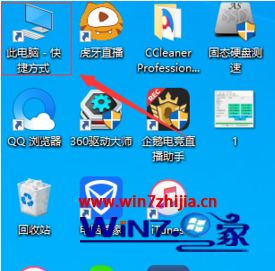
2、右键单击此电脑,选择管理,打开储存,选择磁盘管理。
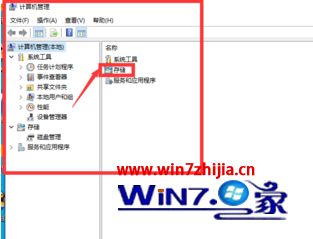
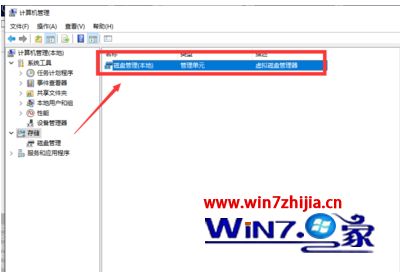
3、右键单击你要分区的磁盘,选择压缩卷。


4、输入你想分出的磁盘的大小,点击压缩,压缩后右键单击旁边磁盘,打开新建简单卷。
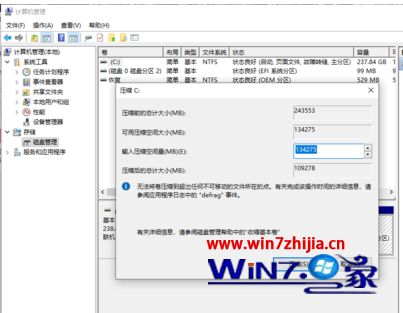

5、填入新建磁盘的大小,点击下一步,再点击下一步后,点击完成即可。

6、新盘D就出来了,这里说明下,不能让C盘满,电脑会卡,下面教大家,怎么把C盘应用移走
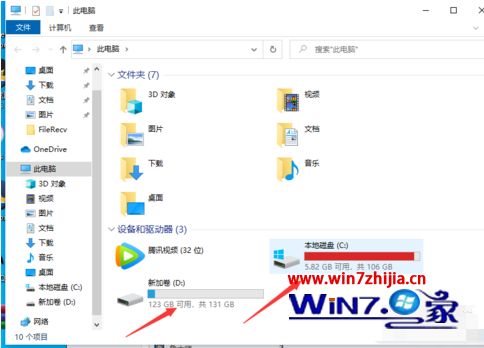
上述就是win10系统win10固态硬盘4k对齐的具体操作方法了,希望能够帮助到大家。